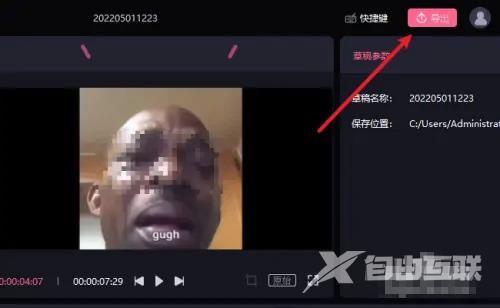必剪是一款非常好用的剪辑工具,那怎么使用必剪单独导出音频?方法不难,下面给大家带来具体的导出教程,一起来看看。 1、打开运行软件,点击主界面上的“开始创作”进入编辑
必剪是一款非常好用的剪辑工具,那怎么使用必剪单独导出音频?方法不难,下面给大家带来具体的导出教程,一起来看看。

1、打开运行软件,点击主界面上的“开始创作”进入编辑。
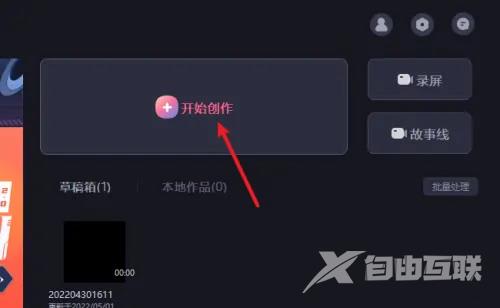
2、点击进入“素材库”面板,点击素材上的“下载”图标,下载2个视频素材用来测试。
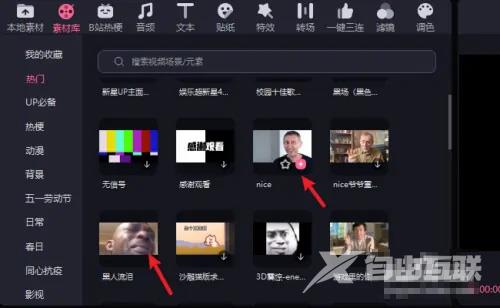
3、点击素材上的【+】号,把素材导入编辑轨道。
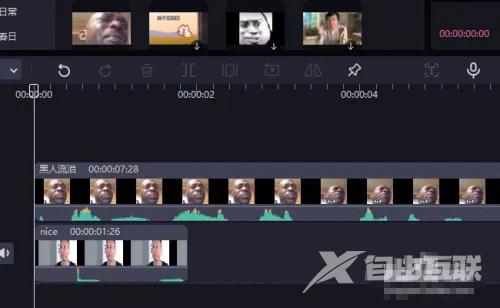
4、在轨道上鼠标右击打开菜单选择“分离音频”功能,这样视频的音频就被独立出来了。
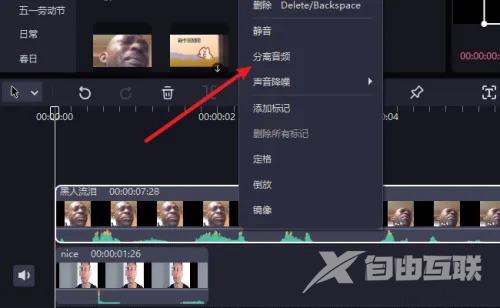
5、选中多余的视频、音频轨道,点击DELETE键都删除。
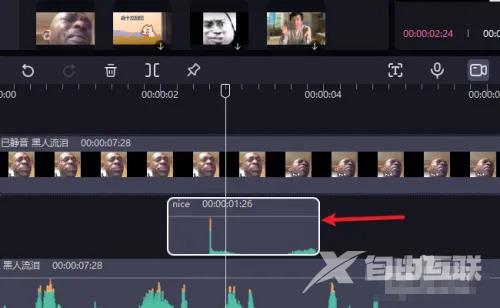
6、这样就把其他视频中的音频使用到当前视频中了,完成后点击“导出”按钮,把视频导出使用。